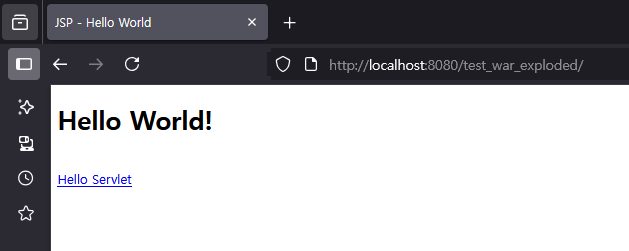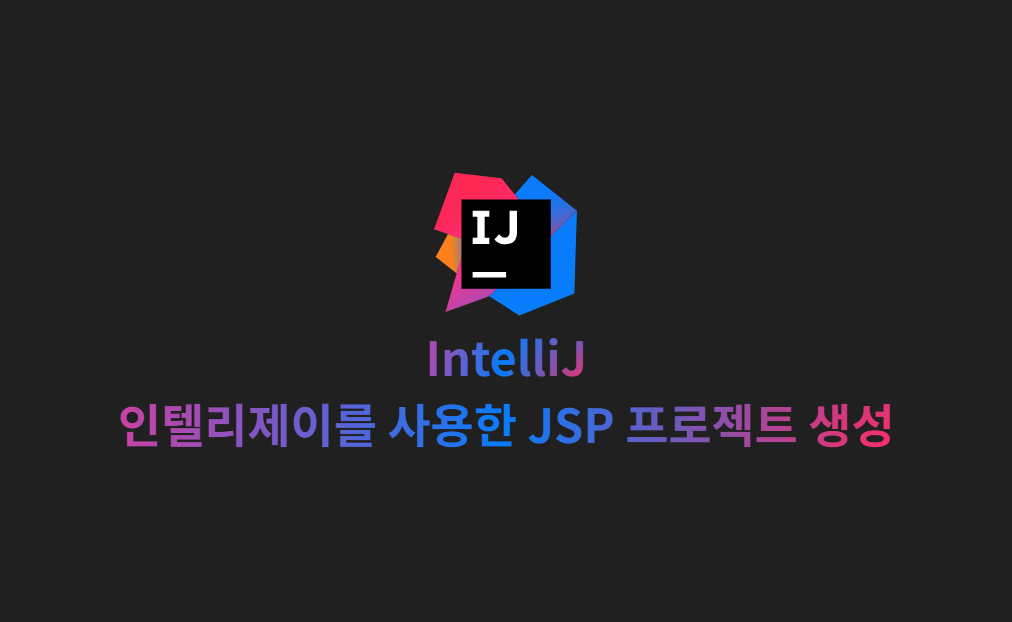🕵️ 인텔리제이로 JSP 생성 및 실행
기존 이클립스로 JSP 프로젝트를 실행하였으나 인텔리제이를 사용하여 생성을 하는 방법을 알아보자
필요한 프로그램
- IntelliJ Ultimate version
- Java EE
- Tomcat 9.x
Step
New Project를 클릭 > Jakarta EE선택 > Version : Java EE 8 선택 후 Create > Edit Configurations 설정 > Run
💡Step
- 인텔리제이를 실행 후
New Project를 클릭
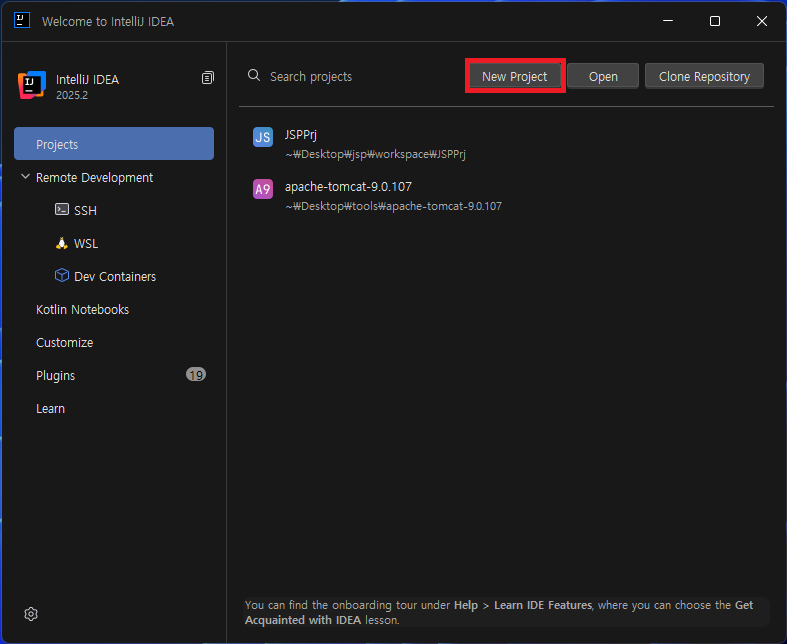
Jakarta EE를 선택 프로젝트이름 , Template 설정 , Application server 설정 , JDK 버전 선택
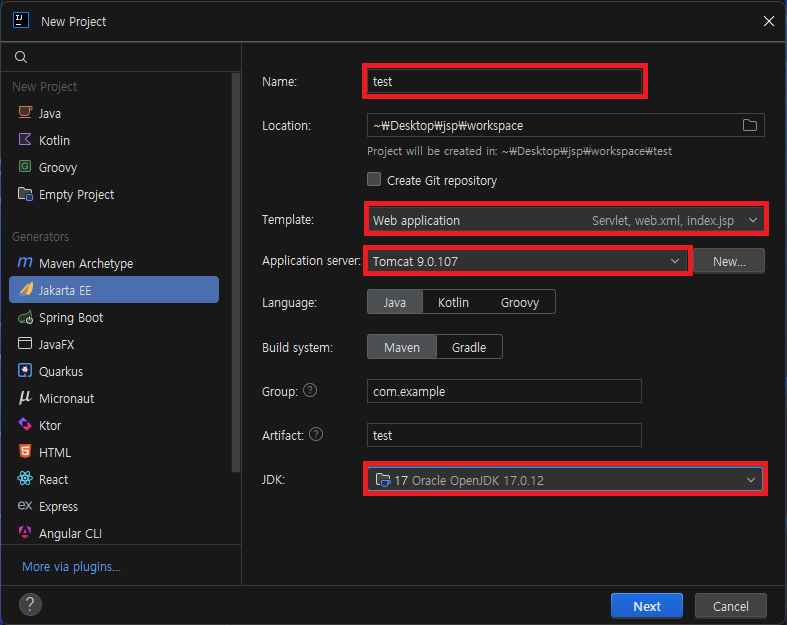
- Jakarta EE (구 Java EE) 버전 선택
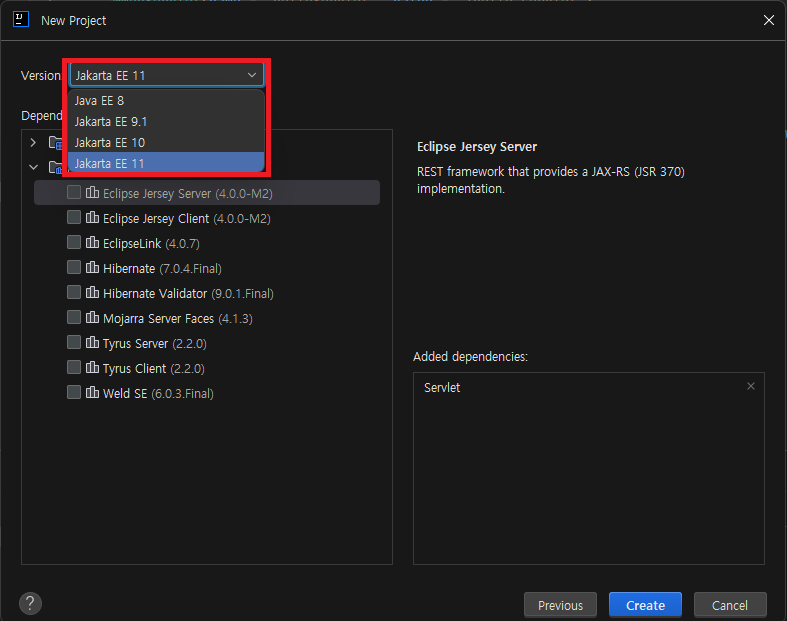
🕵️ Jakarta EE (구 Java EE) 버전 특징
| Jakarta EE 버전 | Java 호환성 | 주요 특징 | 추천 상황 |
|---|---|---|---|
| Jakarta EE 8 | Java 8~11 | Java EE에서 Jakarta EE로 이름 변경된 첫 버전 (API는 Java EE 8과 동일) | 보수적이고 안정적인 개발 환경이 필요할 때 |
| Jakarta EE 9 | Java 11 이상 | javax.* → jakarta.* 네임스페이스 변경 | 새 프로젝트이며 최신 네임스페이스를 도입하고 싶을 때 |
| Jakarta EE 10 | Java 11 이상 | 네임스페이스 통일 + 새로운 기능 다수 추가 | 최신 기능을 활용한 개발, Spring 없는 순수 Jakarta 프로젝트 |
| Jakarta EE 11 | Java 21 이상 | 모듈화 개선, JSON 처리 등 강화 | Java 21 사용, 최신 스펙 적극 활용 |
🔍 Jakarta EE (구 Java EE) 버전 선택 가이드
- 회사나 팀이 안정성을 중시하고 있다면
→ Jakarta EE 8 (Java EE와 거의 동일, 이식성 좋음) - 최신 Jakarta API로 마이그레이션 고려 중이라면
→ Jakarta EE 9 이상 - Spring 없이 순수 Jakarta EE 구조로 현대적인 웹앱을 만든다면
→ Jakarta EE 10 or 11
- 프로젝트가 생성되면 상단
Run버튼 쪽엣Edit Configurations를 선택
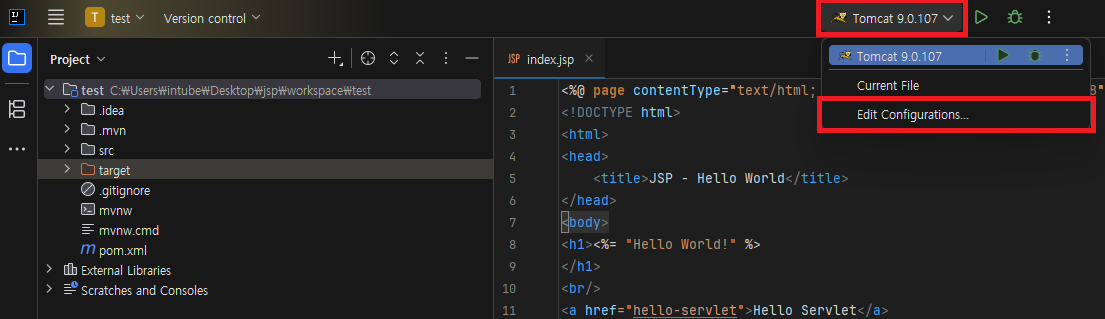
- Server 탭에서 톰캣을 설정 ,
Configure에서 톰캣이 설치된 경로 선택 , 오픈 브라우저 선택 , HTTP 포트 설정
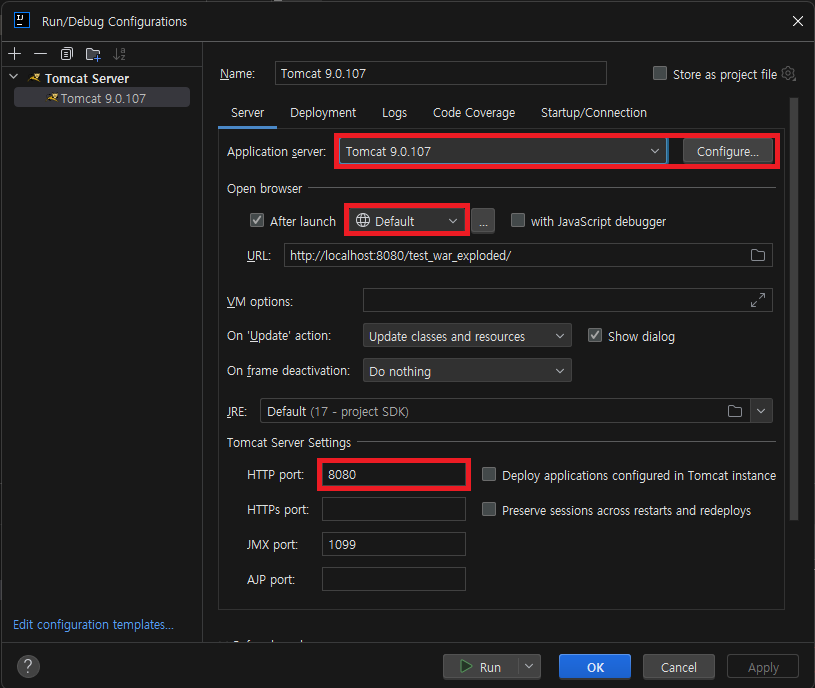
- Deployment 탭에서
war exploded확인
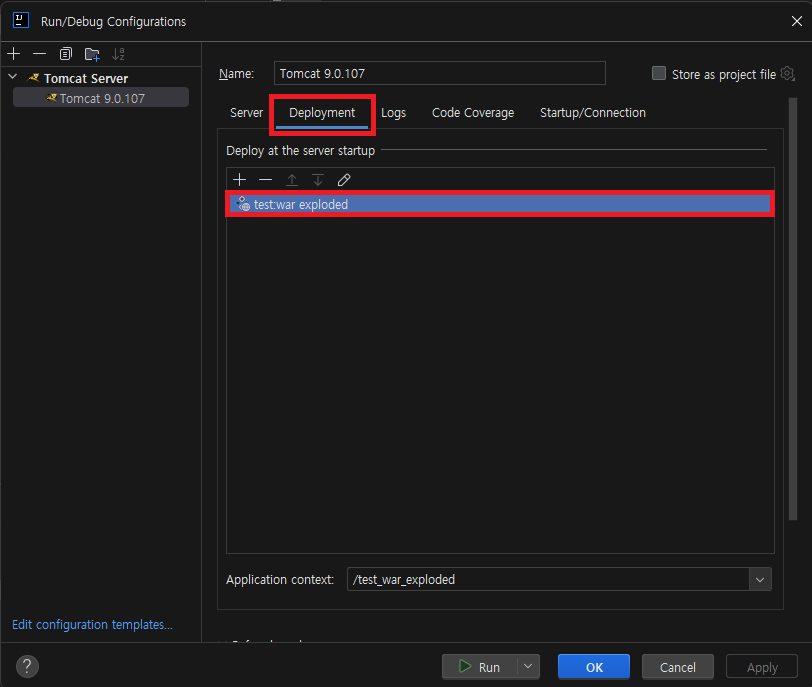
- 프로젝트 생성 후 해당 프로젝트 폴더에
F4및 우 클릭Open Module Setting클릭
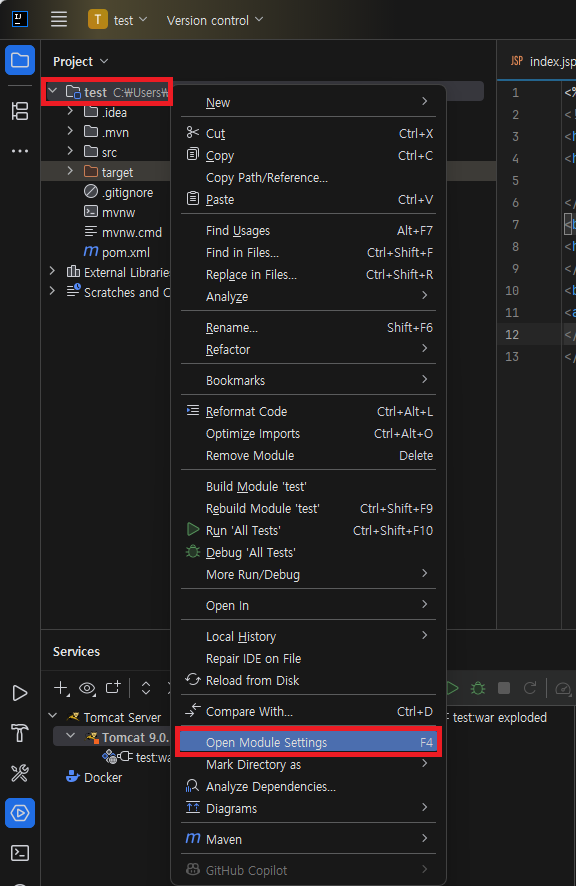
- Project Setting > Project 에서
Language level선택 및 체크
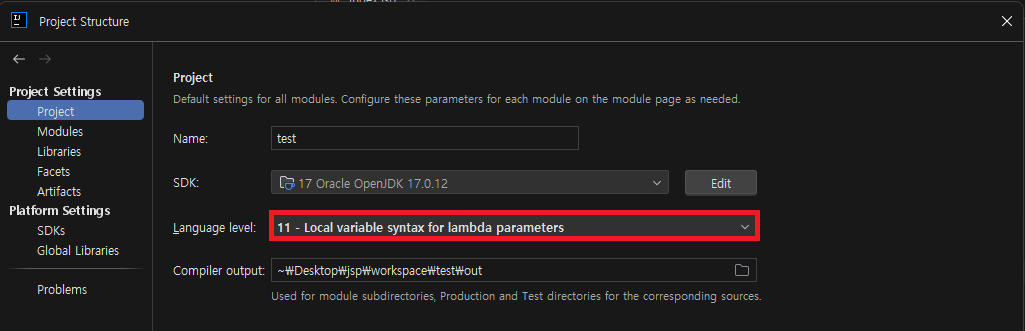
🕵️ Language Level 옵션 특징
| Language Level | 주요 특징 | 사용 가능 문법 예시 |
|---|---|---|
| 8 | 람다, 스트림 도입 | ()->{} |
| 9 | 모듈 시스템 도입 | module-info.java |
| 10 | var 지역변수 사용 | var name = "abc"; |
| 11 | var in lambda 파라미터 | (var x) -> x * 2 |
| 14 | switch expression | switch (x) { case 1 -> "A"; } |
| 17 | sealed classed 등 | sealed class A permits B {} |
💡 SDK default
- "SDK default"는 현재 설정된 Project SDK의 버전에 맞춰 자동으로 Language Level을 설정한다는 뜻이다.
- 예를 들어
Project SDK가 Java 11이라면 → Language Level도 자동으로 Java 11로 맞춰진다.
Project SDK가 Java 17이면 → Language Level도 Java 17로 설정된다.
HelloServlet.java,index.jsp,web.xml파일 확인 후 실행